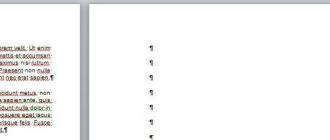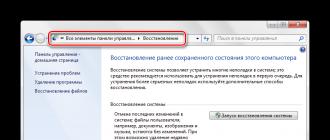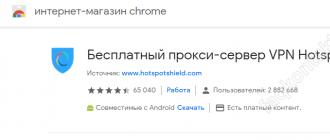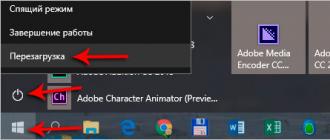একটি কম্পিউটার বা ল্যাপটপের প্রসেসরকে ওভারলোড করা বেশ কয়েকটি কারণে ঘটতে পারে - হার্ডওয়্যারের প্রযুক্তিগত অপ্রচলিততা থেকে শুরু করে সিস্টেম লোড হওয়া ভাইরাস পর্যন্ত।
উচ্চ সিপিইউ ব্যবহার নিজেই একটি সমস্যা নয়। গেম, অতি-উচ্চ মানের ভিডিও, ভিডিও এডিটিং অ্যাপ্লিকেশন, আর্কাইভার এবং অ্যান্টিভাইরাস চেক চালু করার সময় সমস্ত সংস্থান ব্যবহার করা যেতে পারে। প্রথমত, আপনাকে প্রসেসরটি সত্যিই ওভারলোড হয়েছে কিনা বা অন্যান্য সমস্যাগুলি ধীর গতির অপারেশনের কারণ কিনা তা পরীক্ষা করতে হবে।
টাস্ক ম্যানেজার খুলতে Ctrl+Shift+Esc টিপুন এবং সাজানোর জন্য CPU কলামে ক্লিক করুন। এছাড়াও আপনি Ctrl+Alt+Del টিপে এবং প্রদর্শিত মেনুতে পছন্দসই আইটেমটি নির্বাচন করে প্রেরণকারীর কাছে যেতে পারেন।

সাধারণত, একটি টাস্ক লিস্ট এরকম কিছু দেখতে হবে। যখন লোড বেশি হয়, তখন এক বা একাধিক কাজ সিপিইউর বেশিরভাগ সময় ব্যয় করে। যদি একটি অ্যাপ্লিকেশন ক্রমাগত তার শক্তির 50-100% নেয় তবে এটি একটি সমস্যার লক্ষণ হতে পারে।

উদাহরণস্বরূপ, স্ক্রিনশটে, i5-2500k প্রসেসরের প্রায় অর্ধেক শক্তি "টাস্ক ম্যানেজার" এবং সিস্টেম বাধা দ্বারা দখল করা হয়, যা এমন হওয়া উচিত নয়।
ওভারলোডের হার্ডওয়্যার কারণ
সাধারণ ভুল ধারণা সত্ত্বেও, এটি খুব কমই CPU ওভারলোডের কারণ। দীর্ঘ সময়ের জন্য 100% শক্তিতে কাজ করার চেয়ে প্রসেসরটি সিস্টেমটিকে রিবুট বা সম্পূর্ণরূপে হিমায়িত করার সম্ভাবনা বেশি। যাইহোক, এই ধরনের ঘটনা কখনও কখনও ঘটে এবং ব্যবহারকারীর জানতে হবে কিভাবে তাদের থেকে নিজেদের রক্ষা করতে হয়।
সেকেলে যন্ত্রপাতি
প্রসেসর ওভারলোডের সবচেয়ে সাধারণ কারণ হল একটি বার্ধক্যজনিত পিসি বা ল্যাপটপ। সফ্টওয়্যার স্থির থাকে না: যদি পাঁচ বছর আগে গুগল ক্রোমের আরামদায়ক অপারেশনের জন্য কয়েকশো মেগাবাইট র্যাম সহ একটি একক-কোর প্রসেসর যথেষ্ট ছিল, এখন বেশ কয়েকটি ভারী ট্যাবগুলি বেশ কয়েকটি কোর এবং বেশ কয়েকটি গিগাবাইটের সংস্থান ব্যবহার করতে পারে। 2018 সালে, আরামদায়ক কাজের জন্য আপনার 6-8 গিগাবাইট মেমরি সহ একটি 4-কোর প্রসেসরের প্রয়োজন হবে।

আপনার কাছে নতুন হার্ডওয়্যারের জন্য অর্থ না থাকলে, এই টিপসগুলি অনুসরণ করার চেষ্টা করুন:
- একসাথে একাধিক অ্যাপ্লিকেশন চালাবেন না। এটি শুধুমাত্র প্রসেসরের জন্যই কঠিন করে তোলে না, কিন্তু র্যাম যেটি ধারণক্ষমতায় পূর্ণ হয় তা অতিরিক্ত লোড তৈরি করে;
- সম্ভব হলে, প্রোগ্রামগুলির পুরানো সংস্করণ ব্যবহার করুন। হ্যাঁ, এটি অসুবিধাজনক এবং অনিরাপদ হতে পারে, তবে অ্যাপ্লিকেশনগুলির পুরানো সংস্করণগুলির চাহিদা অনেক কম হবে;
- স্টার্টআপে অপ্রয়োজনীয় পরিষেবা এবং প্রোগ্রামগুলি অক্ষম করুন। এটি "টাস্ক ম্যানেজার" এর "স্টার্টআপ" এবং "পরিষেবা" ট্যাবে করা যেতে পারে;
- প্রসেসর অপ্রয়োজনীয়ভাবে 100% লোড হবে এমন পরিস্থিতিতে এড়াতে চেষ্টা করুন। উদাহরণস্বরূপ, একটি ছোট ল্যাপটপের স্ক্রিনে অনেকগুলি ব্রাউজার ট্যাব বা 4K ভিডিও খুলবেন না।

ওভারক্লকিং
পরবর্তী পরিস্থিতি যা ওভারলোডের কারণ হতে পারে তা হল ওভারক্লকিং বা ওভারক্লকিং। ডিভাইসগুলির বৈশিষ্ট্যগুলিকে নিজের মধ্যে ওভারক্লক করার সাথে কোনও ভুল নেই; সমস্ত প্রধান নির্মাতারা প্রসেসর এবং ভিডিও কার্ডের অপারেটিং ফ্রিকোয়েন্সি সামঞ্জস্য করার জন্য প্রোগ্রাম সরবরাহ করে। যাইহোক, প্রসেসরের সীমা অতিক্রম করার ফলে হতে পারে:
- অতিরিক্ত উত্তাপ
- চিত্র নিদর্শন;
- ত্রুটি এবং অ্যাপ্লিকেশন ক্র্যাশ;
- জমে যাওয়া;
- তুচ্ছ কাজের জন্য 100% CPU লোড।
এখানে, পরীক্ষা করার জন্য, আপনার ডায়াগনস্টিক ইউটিলিটিগুলি ব্যবহার করা উচিত যা লগে ফলাফলগুলি রেকর্ড করে৷ সমস্ত উপাদানের বিস্তারিত পরিসংখ্যানের জন্য, MSI আফটারবার্নার উপযুক্ত।

সিপিইউ অতিরিক্ত গরম
উচ্চ তাপমাত্রা নিজেই খুব কমই সরাসরি ওভারলোডের কারণ হয়; প্রায়শই এটি প্রসেসরকে ধ্বংস করে বা ট্রিগার করে যা ডিভাইসের ফ্রিকোয়েন্সি এবং ভোল্টেজকে রক্ষা করে। আপনি AIDA64 এ সেন্সর দেখতে পারেন।

কিভাবে অতিরিক্ত গরম সমস্যা সমাধান?
- সিস্টেম ইউনিট কেস ধুলো থেকে পরিষ্কার করুন। হিটসিঙ্ক এবং প্রসেসর ফ্যানের দিকে বিশেষ মনোযোগ দিন। একটি ল্যাপটপের জন্য, পরিষ্কারের পদ্ধতিটি কমপক্ষে প্রতি দেড় থেকে দুই বছরে একবার করা উচিত;
- যদি কম্পিউটারটি দুই বছর বা তার বেশি সময় ধরে ব্যবহার করা হয় তবে ফ্যান এবং প্রসেসরের কভারের মধ্যে তাপীয় পেস্টটি সরিয়ে ফেলুন। একটি সমান স্তরে নতুন প্রয়োগ করুন;
- যদি স্ট্যান্ডার্ড কুলিং মোকাবেলা করতে না পারে বা কুলার কাজ না করে তবে এটিকে আরও শক্তিশালী দিয়ে প্রতিস্থাপন করুন। তামা টিউব সঙ্গে একটি বৃহদায়তন অ্যালুমিনিয়াম রেডিয়েটর সঙ্গে পছন্দ;
- সিস্টেম ইউনিটের জায়গায় এটি ইনস্টল করার সময় বায়ুচলাচল গর্তগুলিকে ব্লক করবেন না।

বিঃদ্রঃ!একটি কার্যকরী প্রসেসরের স্বাভাবিক তাপমাত্রা প্রায় 40 ডিগ্রী; 70-80 এ, BIOS সুরক্ষা প্রক্রিয়াগুলি সক্রিয় করা হয়।
ওভারলোড সফ্টওয়্যার কারণ
হার্ডওয়্যার ব্যবহার করার চেয়ে সফ্টওয়্যার ব্যবহার করে 100% CPU লোড পাওয়া অনেক সহজ - আপনাকে কেবল অ্যান্টিভাইরাস স্ক্যান সেটিংসে ভুল করতে হবে বা নতুন সিস্টেমের সাথে বেমানান প্রোগ্রাম ডাউনলোড করতে হবে।
অ্যান্টিভাইরাস এবং ভাইরাস
100% প্রসেসর লোডের দিকে পরিচালিত সম্ভাব্য সমস্যার কারণগুলির সম্পূর্ণ তালিকার মধ্যে, প্রায়শই অ্যান্টিভাইরাসগুলির সাথে সমস্যা দেখা দেয়। রিয়েল-টাইম ফাইল চেক একটি সম্পদ-নিবিড় কাজ যা ভুলভাবে কনফিগার করা হলে চিরতরে নিতে পারে।

দুর্বল কম্পিউটারে, পান্ডা ক্লাউড ক্লিনারের মতো একটি ক্লাউড অ্যান্টিভাইরাস ইনস্টল করা সাহায্য করবে। এটি ইন্টারনেটের মানের জন্য অনেক বেশি চাহিদা, তবে প্রসেসরের লোড ন্যূনতম।

উইন্ডোজ 10-এ, আপনি বিল্ট-ইন ডিফেন্ডার ব্যবহার করতে পারেন, যা বাড়ির কাজের জন্য যথেষ্ট।

মুদ্রার অন্য দিকটি একটি অরক্ষিত পিসিতে ভাইরাস। ক্ষতিকারক প্রোগ্রামগুলি আপনার কম্পিউটারকে খনির জন্য বা DDOS আক্রমণের গেটওয়ে হিসাবে ব্যবহার করতে পারে৷ বিদ্যমান সমস্যাগুলির এককালীন পরিষ্কারের জন্য, Dr.Web Cureit ইউটিলিটি ব্যবহার করুন!

স্বয়ংক্রিয় আপডেট
ওভারলোডের কারণ অপারেটিং সিস্টেম বা ড্রাইভারগুলির একটি ব্যর্থ আপডেট হতে পারে। উইন্ডোজ 10 এর বিটা সংস্করণ ব্যবহারকারীদের মধ্যে 2015 সালে এই ধরনের সমস্যা দেখা দিয়েছে। সমস্যা সমাধানের জন্য, ড্রাইভারের বিভিন্ন সংস্করণ ইনস্টল করার চেষ্টা করুন, একটি সিস্টেম পুনরুদ্ধার পয়েন্টের মাধ্যমে আপডেটগুলি রোল ব্যাক করুন বা সম্পূর্ণরূপে অক্ষম করুন।


Windows 10-এ, ওভারলোড সুরক্ষায় আপডেটগুলি অক্ষম করার কোনও দৃশ্যমান প্রভাব নেই।
পটভূমি অ্যাপ্লিকেশন
অনেকগুলি প্রোগ্রাম তাদের কার্যকারিতা সমর্থন করার জন্য পটভূমিতে চলে। উদাহরণস্বরূপ, স্কাইপ এবং LibreOffice দ্রুত লোড করার জন্য স্থায়ীভাবে RAM এ রয়েছে। কিছু পরিস্থিতিতে, এটি একটি সমস্যা হতে পারে - উদাহরণস্বরূপ, যখন একটি প্রোগ্রাম ব্যাকগ্রাউন্ডে হ্যাং হয় এবং কম্পিউটারের অর্ধেক বা সমস্ত সংস্থান গ্রহণ করে।
আপনি "টাস্ক ম্যানেজার"-এ একটি ব্যাকগ্রাউন্ড অ্যাপ্লিকেশন অক্ষম করতে পারেন নির্বাচিত চলমান অ্যাপ্লিকেশনের উপর মাউস কার্সার ঘোরানোর মাধ্যমে এবং "শেষ টাস্ক" বোতাম ব্যবহার করে।
ভিডিও - সিপিইউ ব্যবহার 100 শতাংশ, উইন্ডোজ 7,8,10 এ কি করবেন?
হ্যালো.
একটি কম্পিউটার ধীর হয়ে যাওয়ার সবচেয়ে সাধারণ কারণগুলির মধ্যে একটি হল প্রসেসর লোড করা, কখনও কখনও বোধগম্য অ্যাপ্লিকেশন এবং প্রক্রিয়াগুলির দ্বারা।
খুব বেশি দিন আগে, একজন বন্ধুর কম্পিউটারে, আমাকে একটি "অবোধগম্য" সিপিইউ লোডের সাথে মোকাবিলা করতে হয়েছিল, যা কখনও কখনও 100% পর্যন্ত পৌঁছেছিল, যদিও এমন কোনও উন্মুক্ত প্রোগ্রাম ছিল না যা এটির মতো লোড করতে পারে (যাইহোক, প্রসেসরটি মোটামুটি আধুনিক ছিল। কোর i3 এর ভিতরে ইন্টেল)। সিস্টেমটি পুনরায় ইনস্টল করে এবং নতুন ড্রাইভার ইনস্টল করে সমস্যাটি সমাধান করা হয়েছিল (তবে আরও পরে ...)।
প্রকৃতপক্ষে, আমি সিদ্ধান্ত নিয়েছি যে এই সমস্যাটি বেশ জনপ্রিয় এবং ব্যবহারকারীদের বিস্তৃত পরিসরের জন্য আগ্রহের বিষয় হবে। নিবন্ধে আমি সুপারিশগুলি দেব যা আপনাকে প্রসেসরটি কেন লোড করা হয় এবং কীভাবে এটির লোড কমাতে হয় তা নির্ধারণ করতে সহায়তা করবে। তাই…
1. প্রশ্ন নং 1 - প্রসেসর কোন প্রোগ্রাম দিয়ে লোড করা হয়?
প্রসেসরের কত শতাংশ লোড হয়েছে তা জানতে, উইন্ডোজ টাস্ক ম্যানেজার খুলুন।
বোতাম: Ctrl+Shift+Esc (বা Ctrl+Alt+Del) .
উপায় দ্বারা, প্রায়শই সমস্যাটি নিম্নলিখিত উপায়ে দেখা দেয়: আপনি কাজ করছিলেন, উদাহরণস্বরূপ, অ্যাডোব ফটোশপে, তারপরে আপনি প্রোগ্রামটি বন্ধ করে দিয়েছিলেন, তবে এটি প্রক্রিয়ায় রয়ে গেছে (বা এটি কিছু গেমের সাথে সর্বদা ঘটে)। ফলস্বরূপ, তারা "খায়" সম্পদ, এবং ছোট নয়। এই কারণে, কম্পিউটার ধীর হতে শুরু করে। অতএব, প্রায়শই এই জাতীয় ক্ষেত্রে প্রথম সুপারিশ হল পিসি পুনরায় চালু করা (যেহেতু এই ক্ষেত্রে এই জাতীয় অ্যাপ্লিকেশনগুলি বন্ধ হয়ে যাবে), বা টাস্ক ম্যানেজারের কাছে যান এবং এই জাতীয় প্রক্রিয়াটি সরিয়ে দিন।
2. প্রশ্ন নং 2 - সিপিইউ লোড আছে, কিন্তু কোন অ্যাপ্লিকেশন এবং প্রসেস নেই যা সেগুলি লোড করে! কি করো?
একটি কম্পিউটার সেট আপ করার সময়, আমি একটি বোধগম্য CPU লোডের সম্মুখীন হয়েছি - একটি লোড আছে, কিন্তু কোন প্রক্রিয়া নেই! নীচের স্ক্রিনশটটি টাস্ক ম্যানেজারে দেখতে কেমন তা দেখায়।
একদিকে, এটি আশ্চর্যজনক: "সমস্ত ব্যবহারকারীর প্রদর্শন প্রক্রিয়া" চেকবক্সটি চালু আছে, প্রক্রিয়াগুলির মধ্যে কিছুই নেই এবং পিসি লোড 16-30% বেড়ে যায়!
সমস্ত প্রক্রিয়া দেখতে যে আপনার পিসি লোড - বিনামূল্যে ইউটিলিটি চালান প্রসেস এক্সপ্লোরার. এরপরে, লোড (CPU কলাম) দ্বারা সমস্ত প্রক্রিয়া বাছাই করুন এবং সেখানে কোন সন্দেহজনক "উপাদান" আছে কিনা তা দেখুন (টাস্ক ম্যানেজার কিছু প্রক্রিয়া দেখায় না, ভিন্ন প্রসেস এক্সপ্লোরার).
অফিস লিঙ্ক প্রসেস এক্সপ্লোরার ওয়েবসাইট: https://technet.microsoft.com/ru-ru/bb896653.aspx
প্রসেস এক্সপ্লোরার - সিস্টেম বাধা দেয় এবং DPC প্রসেসরকে ~20% লোড করে। যখন সবকিছু ঠিকঠাক থাকে, সাধারণত হার্ডওয়্যারের সাথে যুক্ত CPU লোড বাধাগ্রস্ত হয় এবং DPCs 0.5-1% এর বেশি হয় না।
আমার ক্ষেত্রে, অপরাধী সিস্টেম বাধা এবং DPCs হতে পরিণত. যাইহোক, আমি বলব যে কখনও কখনও তাদের সাথে সম্পর্কিত পিসি লোড ঠিক করা বেশ ঝামেলাপূর্ণ এবং জটিল কাজ (তাছাড়া, কখনও কখনও তারা প্রসেসরটি কেবল 30% নয়, 100% দ্বারা লোড করতে পারে!)
সত্য যে CPU তাদের কারণে লোড হয় বিভিন্ন ক্ষেত্রে: ড্রাইভারের সাথে সমস্যা; ভাইরাস; হার্ড ড্রাইভ DMA মোডে কাজ করে না, কিন্তু PIO মোডে; পেরিফেরাল যন্ত্রপাতির সমস্যা (উদাহরণস্বরূপ, প্রিন্টার, স্ক্যানার, নেটওয়ার্ক কার্ড, ফ্ল্যাশ এবং HDD ড্রাইভ ইত্যাদি)।
1. ড্রাইভারের সাথে সমস্যা
CPU ব্যবহারের সবচেয়ে সাধারণ কারণ হল সিস্টেম ইন্টারাপ্ট। আমি নিম্নলিখিতগুলি করার পরামর্শ দিই: নিরাপদ মোডে পিসি বুট করুন এবং দেখুন প্রসেসরে কোনও লোড আছে কিনা: যদি কোনওটি না থাকে তবে ড্রাইভারগুলিতে কারণটি খুব বেশি! সাধারণভাবে, এই ক্ষেত্রে সবচেয়ে সহজ এবং দ্রুততম উপায় হল উইন্ডোজ সিস্টেমটি পুনরায় ইনস্টল করা এবং তারপরে একবারে একটি ড্রাইভার ইনস্টল করা এবং সিপিইউ লোড প্রদর্শিত হয় কিনা তা দেখুন (যখন এটি প্রদর্শিত হবে, আপনি অপরাধীকে খুঁজে পেয়েছেন)।
প্রায়শই, এখানে অপরাধী হল নেটওয়ার্ক কার্ড + মাইক্রোসফ্টের সার্বজনীন ড্রাইভার, যা উইন্ডোজ ইনস্টল করার সময় অবিলম্বে ইনস্টল করা হয় (টাউটোলজির জন্য দুঃখিত)। আমি আপনার ল্যাপটপ/কম্পিউটার প্রস্তুতকারকের অফিসিয়াল ওয়েবসাইট থেকে সমস্ত ড্রাইভার ডাউনলোড এবং আপডেট করার পরামর্শ দিচ্ছি।
এছাড়াও, কখনও কখনও তৃতীয় পক্ষের প্রোগ্রাম (যা বিজ্ঞাপন মডিউল অ্যাডওয়্যার, মেলওয়্যার, ইত্যাদির জন্য সন্ধান করে) দিয়ে আপনার কম্পিউটার পরীক্ষা করুন: তাদের সম্পর্কে আরও।
3. হার্ড ডিস্ক অপারেটিং মোড
HDD-এর অপারেটিং মোড পিসির লোডিং এবং কর্মক্ষমতাকেও প্রভাবিত করতে পারে। সাধারণভাবে, যদি হার্ড ড্রাইভটি DMA মোডে কাজ না করে, কিন্তু PIO মোডে, আপনি অবিলম্বে এটি ভয়ানক "ব্রেক" দিয়ে লক্ষ্য করবেন!
4. পেরিফেরাল যন্ত্রপাতির সমস্যা
আপনার ল্যাপটপ বা পিসি থেকে সবকিছু সংযোগ বিচ্ছিন্ন করুন, খালি ন্যূনতম (মাউস, কীবোর্ড, মনিটর) ছেড়ে দিন। আমি মনোযোগ দিতে সুপারিশ ডিভাইস ম্যানেজার, হলুদ বা লাল আইকন সহ কোনও ইনস্টল করা ডিভাইস থাকবে কিনা (এর মানে হয় কোনও ড্রাইভার নেই বা তারা সঠিকভাবে কাজ করছে না)।
কিভাবে ডিভাইস ম্যানেজার খুলবেন? সবচেয়ে সহজ উপায় হল উইন্ডোজ কন্ট্রোল প্যানেল খুলুন এবং অনুসন্ধান বারে "প্রেরক" শব্দটি টাইপ করুন। নীচের স্ক্রিনশট দেখুন।
ডিভাইস ম্যানেজার: ডিভাইসের জন্য কোন ড্রাইভার নেই (ডিস্ক ড্রাইভ), তারা সঠিকভাবে কাজ নাও করতে পারে (এবং সম্ভবত মোটেও কাজ করবে না)।
3. প্রশ্ন নং 3 - প্রসেসর লোড অতিরিক্ত গরম এবং ধুলোর কারণে হতে পারে?!
যে কারণে প্রসেসর ওভারলোড হতে পারে এবং কম্পিউটার স্লো হতে শুরু করবে তা অতিরিক্ত গরম হওয়ার কারণে হতে পারে। সাধারণত, অতিরিক্ত গরম হওয়ার বৈশিষ্ট্যযুক্ত লক্ষণগুলি হল:
- কুলারের বর্ধিত হুম: প্রতি মিনিটে ঘূর্ণনের সংখ্যা বৃদ্ধি পায় এই কারণে এটি থেকে আওয়াজ আরও শক্তিশালী হয়। আপনার যদি ল্যাপটপ থাকে: তাহলে বাম পাশে আপনার হাত দিয়ে (সাধারণত ল্যাপটপে গরম বাতাসের আউটলেট থাকে) আপনি লক্ষ্য করতে পারবেন কতটা বাতাস বের হচ্ছে এবং কতটা গরম। কখনও কখনও হাত এটি সহ্য করে না (এটি ভাল নয়)!
- ব্রেকিং এবং কম্পিউটারের ধীরগতি (ল্যাপটপ);
- কুলিং সিস্টেমে ব্যর্থতা নির্দেশ করে ত্রুটি সহ বুট করতে অস্বীকার করা ইত্যাদি।
উদাহরণস্বরূপ, AIDA 64 প্রোগ্রামে, প্রসেসরের তাপমাত্রা দেখতে, আপনাকে খুলতে হবে “ কম্পিউটার/সেন্সর«.
AIDA64 - প্রসেসরের তাপমাত্রা 49 ডিগ্রি। গ.
আপনি কিভাবে জানেন যে কোন তাপমাত্রা আপনার প্রসেসরের জন্য গুরুত্বপূর্ণ এবং কোনটি স্বাভাবিক?
সবচেয়ে সহজ উপায় হল প্রস্তুতকারকের ওয়েবসাইট দেখা; এই তথ্য সবসময় সেখানে নির্দেশিত হয়। বিভিন্ন প্রসেসর মডেলের জন্য সাধারণ পরিসংখ্যান দেওয়া বেশ কঠিন।
সাধারণভাবে, গড়ে, যদি প্রসেসরের অপারেটিং তাপমাত্রা 40 ডিগ্রির বেশি না হয়। Ts. - সবকিছু ঠিক আছে. 50 গ্রাম এর উপরে। সি. - কুলিং সিস্টেমে সমস্যা নির্দেশ করতে পারে (উদাহরণস্বরূপ, প্রচুর পরিমাণে ধুলো)। যাইহোক, কিছু প্রসেসর মডেলের জন্য এই তাপমাত্রা স্বাভাবিক অপারেটিং তাপমাত্রা। এটি বিশেষত ল্যাপটপের ক্ষেত্রে প্রযোজ্য, যেখানে সীমিত স্থান একটি ভাল কুলিং সিস্টেম সংগঠিত করা কঠিন করে তোলে। যাইহোক, ল্যাপটপে এবং 70 জিআর। C. - লোডের অধীনে স্বাভাবিক তাপমাত্রা হতে পারে।
ধুলো থেকে পরিষ্কার করা: কখন, কিভাবে এবং কতবার?
সাধারণভাবে, আপনার কম্পিউটার বা ল্যাপটপকে বছরে 1-2 বার ধুলো থেকে পরিষ্কার করার পরামর্শ দেওয়া হয় (যদিও অনেক কিছু আপনার রুমের উপর নির্ভর করে, কারও কারও ধুলো বেশি, কারও কম...)। প্রতি 3-4 বছরে একবার তাপীয় পেস্ট প্রতিস্থাপন করার পরামর্শ দেওয়া হয়। উভয় অপারেশন জটিল নয় এবং স্বাধীনভাবে সঞ্চালিত হতে পারে।
পুনরাবৃত্তি এড়াতে, আমি নীচে কয়েকটি লিঙ্ক সরবরাহ করব ...

কীভাবে আপনার কম্পিউটারকে ধুলো থেকে পরিষ্কার করবেন এবং তাপীয় পেস্ট প্রতিস্থাপন করবেন:

ধুলো থেকে একটি ল্যাপটপ পরিষ্কার করা, কীভাবে স্ক্রিন মুছবেন:
পুনশ্চ
আজ যে জন্য সব. যাইহোক, যদি উপরে প্রস্তাবিত ব্যবস্থাগুলি সাহায্য না করে, আপনি উইন্ডোজ পুনরায় ইনস্টল করার চেষ্টা করতে পারেন (বা এমনকি এটিকে একটি নতুন দিয়ে প্রতিস্থাপন করতে পারেন, উদাহরণস্বরূপ, উইন্ডোজ 7 থেকে উইন্ডোজ 8 পরিবর্তন করে)। কখনও কখনও, কারণ অনুসন্ধান করার চেয়ে OS পুনরায় ইনস্টল করা সহজ: আপনি সময় এবং অর্থ সাশ্রয় করবেন... সাধারণভাবে, আপনাকে কখনও কখনও ব্যাকআপ কপি তৈরি করতে হবে (যখন সবকিছু ঠিকঠাক কাজ করে)৷
উইন্ডোজ অপারেটিং সিস্টেম প্রচুর সংখ্যক ব্যাকগ্রাউন্ড কাজ করে যা কম-পাওয়ার কম্পিউটারের কর্মক্ষমতাকে নেতিবাচকভাবে প্রভাবিত করতে পারে। RAM, ডিস্ক বা CPU লোড করার প্রক্রিয়াগুলির মধ্যে একটি হল System.exe। "টাস্ক ম্যানেজার"-এ আপনি দেখতে পাচ্ছেন যে সিস্টেম ফাইলটি উইন্ডোজ লোড করে এবং আরও সঠিকভাবে বললে, এটি কম্পিউটারের হার্ডওয়্যার লোড করে। কম্পিউটারের মালিক নিজে থেকেই এই সমস্যার সমাধান করতে পারেন যদি তিনি কয়েকটি সহজ ধাপ অনুসরণ করেন।
সুচিপত্র:সিস্টেম প্রক্রিয়া হার্ড ড্রাইভ এবং মেমরি 100% লোড করে
সিস্টেম হল একটি উইন্ডোজ অপারেটিং সিস্টেম প্রক্রিয়া যা একটি ভাইরাস নয়, জনপ্রিয় বিশ্বাসের বিপরীতে। এটি "ব্যাকগ্রাউন্ড" মোডে অ্যাপ্লিকেশন চালানোর জন্য দায়ী, অর্থাৎ ব্যবহারকারীর সক্রিয় নিয়ন্ত্রণ ছাড়াই। এই প্রক্রিয়াটি লুকানো নয়, এবং সহজেই টাস্ক ম্যানেজারে পাওয়া যাবে।
System.exe প্রক্রিয়ার প্রধান সমস্যা হল এটি বন্ধ করা যাবে না। সুতরাং, যদি সিস্টেম কম্পিউটারের র্যাম বা হার্ড ড্রাইভ লোড করে, তবে সহজ পদ্ধতি ব্যবহার করে এটি বন্ধ করা সম্ভব হবে না। স্ট্যান্ডার্ড উইন্ডোজ টুল ব্যবহার করে একটি প্রক্রিয়ার অগ্রাধিকার কমানোও সাফল্যের দিকে নিয়ে যায় না। 
সিস্টেম প্রক্রিয়াটি উল্লেখযোগ্য যে এটি অল্প অল্প করে RAM গ্রহণ করে এবং অবশেষে এটি সম্পূর্ণরূপে লোড করে। একই সময়ে, "টাস্ক ম্যানেজার" এ এটি লক্ষ করা যেতে পারে যে সিস্টেমটি 200-400 এমবি র্যামের বেশি লোড করে না, তবে এটি সম্পূর্ণরূপে পূর্ণ হবে এবং কোনও কাজ সম্পাদন করার সময় কম্পিউটারটি মারাত্মকভাবে হিমায়িত হতে শুরু করবে। একইভাবে, সিস্টেম প্রক্রিয়া হার্ড ড্রাইভ লোড করতে পারে।
অত্যধিক সংস্থান ব্যবহার করে আপনার কম্পিউটার লোড হওয়া থেকে সিস্টেম ফাইলটিকে প্রতিরোধ করতে, আপনাকে উইন্ডোজ অপারেটিং সিস্টেমে কিছু "ব্যাকগ্রাউন্ড" কাজ অক্ষম করতে হবে:

যদি কোনো কম্পিউটারের মালিক আর কোনো প্রম্পট ছাড়াই DrWeb বন্ধ করে সরিয়ে দিতে পারেন, অন্য দুটি কাজ মোকাবেলা করা আরও কঠিন, এবং আমরা আপনাকে সেগুলি সম্পর্কে একটু বিস্তারিতভাবে বলব৷
উইন্ডোজ 10 স্বয়ংক্রিয় আপডেট এবং সিস্টেম পরিষেবাগুলি কীভাবে অক্ষম করবেন
Microsoft Windows 10 অপারেটিং সিস্টেম এবং পূর্ববর্তী সংস্করণগুলিতে স্বয়ংক্রিয়ভাবে সফ্টওয়্যার আপডেট করার ক্ষমতা প্রদান করেছে। দুর্ভাগ্যবশত, কিছু কম্পিউটারে এই ফাংশনটি এই সত্যের দিকে পরিচালিত করে যে Microsoft পরিষেবাগুলিতে উপলব্ধ আপডেটগুলি পরীক্ষা করার সময়, সিস্টেম ফাইলটি RAM বা হার্ড ড্রাইভ লোড করে। এই ক্ষেত্রে, একমাত্র সমাধান হল Windows 10-এর স্বয়ংক্রিয় আপডেটগুলি নিষ্ক্রিয় করা। মনোযোগ দিন: আপনি যদি Windows 10-এর স্বয়ংক্রিয় আপডেটগুলি নিষ্ক্রিয় করে থাকেন, তাহলে আমরা আপনাকে প্রতি কয়েক মাস (বা সপ্তাহে) অপারেটিং সিস্টেমের নতুন বিল্ডগুলি পরীক্ষা করার পরামর্শ দিচ্ছি।
উইন্ডোজ 10-এ স্বয়ংক্রিয় আপডেটগুলি অক্ষম করা বেশ সহজ; এটি করার জন্য আপনাকে:

উপরের নির্দেশাবলী অনুসরণ করে, অপারেটিং সিস্টেম সেই পরিষেবাটিকে নিষ্ক্রিয় করবে যা স্বয়ংক্রিয়ভাবে পটভূমিতে পরীক্ষা করে, কম্পিউটারে চলমান উইন্ডোজের সংস্করণ আপ টু ডেট কিনা।
উইন্ডোজ 10 স্বয়ংক্রিয়ভাবে আপডেট করার পাশাপাশি, যাতে সিস্টেম প্রক্রিয়া সিস্টেমটি লোড না করে, আপনাকে কিছু পরিষেবা অক্ষম করতে হবে। "পরিষেবা" মেনুতে, যা service.msc কমান্ডের সাথে খোলা হয়, আপনাকে থামাতে হবে এবং তারপরে নিম্নলিখিত স্থানীয় পরিষেবাগুলি অক্ষম করতে হবে:

বিঃদ্রঃ:উইন্ডোজ অপারেটিং সিস্টেমের সংস্করণ এবং ইনস্টল করা ড্রাইভার এবং কোডেকগুলির সংখ্যার উপর নির্ভর করে, উপরে তালিকাভুক্ত কিছু পরিষেবা উপলব্ধ নাও হতে পারে।
DrWeb অ্যান্টিভাইরাস, স্বয়ংক্রিয় Windows 10 আপডেট এবং কিছু পরিষেবা নিষ্ক্রিয় করার পরে, আপনার কম্পিউটার পুনরায় চালু করা উচিত। অনেকগুলি কম্পিউটারের সংস্থান গ্রহণ করে এমন অনেকগুলি কার্য অক্ষম করার মাধ্যমে, সিস্টেমের কার্যকারিতা সাধারণত উন্নত হওয়া উচিত এবং টাস্ক ম্যানেজারে হার্ড ড্রাইভ এবং RAM লোড করার সমস্যা অদৃশ্য হয়ে যাবে।
ভিডিও নির্দেশনা
একটি কম্পিউটার ধীর হয়ে যাওয়ার সবচেয়ে সাধারণ কারণগুলির মধ্যে একটি হল প্রসেসর লোড করা, কখনও কখনও বোধগম্য অ্যাপ্লিকেশন এবং প্রক্রিয়াগুলির দ্বারা।
খুব বেশি দিন আগে, একজন বন্ধুর কম্পিউটারে, আমাকে একটি "অবোধগম্য" সিপিইউ লোডের সাথে মোকাবিলা করতে হয়েছিল, যা কখনও কখনও 100% পর্যন্ত পৌঁছেছিল, যদিও এমন কোনও উন্মুক্ত প্রোগ্রাম ছিল না যা এটির মতো লোড করতে পারে (যাইহোক, প্রসেসরটি মোটামুটি আধুনিক ছিল। কোর i3 এর ভিতরে ইন্টেল)। সিস্টেমটি পুনরায় ইনস্টল করে এবং নতুন ড্রাইভার ইনস্টল করে সমস্যাটি সমাধান করা হয়েছিল (তবে আরও পরে ...)।
প্রকৃতপক্ষে, আমি সিদ্ধান্ত নিয়েছি যে এই সমস্যাটি বেশ জনপ্রিয় এবং ব্যবহারকারীদের বিস্তৃত পরিসরের জন্য আগ্রহের বিষয় হবে। নিবন্ধে আমি সুপারিশগুলি দেব যা আপনাকে প্রসেসরটি কেন লোড করা হয় এবং কীভাবে এটির লোড কমাতে হয় তা নির্ধারণ করতে সহায়তা করবে। তাই…
প্রসেসরের কত শতাংশ লোড হয়েছে তা জানতে, উইন্ডোজ টাস্ক ম্যানেজার খুলুন।
বোতাম: Ctrl+Shift+Esc (বা Ctrl+Alt+Del).
উপায় দ্বারা, প্রায়শই সমস্যাটি নিম্নলিখিত উপায়ে দেখা দেয়: আপনি কাজ করছিলেন, উদাহরণস্বরূপ, অ্যাডোব ফটোশপে, তারপরে আপনি প্রোগ্রামটি বন্ধ করে দিয়েছিলেন, তবে এটি প্রক্রিয়ায় রয়ে গেছে (বা এটি কিছু গেমের সাথে সর্বদা ঘটে)। ফলস্বরূপ, তারা "খায়" সম্পদ, এবং ছোট নয়। এই কারণে, কম্পিউটার ধীর হতে শুরু করে। অতএব, প্রায়শই এই জাতীয় ক্ষেত্রে প্রথম সুপারিশ হল পিসি পুনরায় চালু করা (যেহেতু এই ক্ষেত্রে এই জাতীয় অ্যাপ্লিকেশনগুলি বন্ধ হয়ে যাবে), বা টাস্ক ম্যানেজারের কাছে যান এবং এই জাতীয় প্রক্রিয়াটি সরিয়ে দিন।
গুরুত্বপূর্ণ !সন্দেহজনক প্রক্রিয়াগুলিতে বিশেষ মনোযোগ দিন: যেগুলি প্রসেসরকে ভারীভাবে লোড করে (20% এরও বেশি, এবং আপনি এমন প্রক্রিয়া আগে কখনও দেখেননি)। সন্দেহজনক প্রক্রিয়া সম্পর্কে আরও বিশদে একটি নিবন্ধ ছিল অনেক আগে:
একটি কম্পিউটার সেট আপ করার সময়, আমি একটি বোধগম্য CPU লোডের সম্মুখীন হয়েছি - একটি লোড আছে, কিন্তু কোন প্রক্রিয়া নেই! নীচের স্ক্রিনশটটি টাস্ক ম্যানেজারে দেখতে কেমন তা দেখায়।

একদিকে, এটি আশ্চর্যজনক: "সমস্ত ব্যবহারকারীর প্রদর্শন প্রক্রিয়া" চেকবক্সটি চালু আছে, প্রক্রিয়াগুলির মধ্যে কিছুই নেই এবং পিসি লোড 16-30% বেড়ে যায়!
সমস্ত প্রক্রিয়া দেখতেযে আপনার পিসি লোড - বিনামূল্যে ইউটিলিটি চালান প্রসেস এক্সপ্লোরার. এরপরে, লোড (CPU কলাম) দ্বারা সমস্ত প্রক্রিয়া বাছাই করুন এবং সেখানে কোন সন্দেহজনক "উপাদান" আছে কিনা তা দেখুন (টাস্ক ম্যানেজার কিছু প্রক্রিয়া দেখায় না, ভিন্ন প্রসেস এক্সপ্লোরার).

আমার ক্ষেত্রে, অপরাধী সিস্টেম বাধা এবং DPCs হতে পরিণত. যাইহোক, আমি বলব যে কখনও কখনও তাদের সাথে সম্পর্কিত পিসি লোড ঠিক করা বেশ ঝামেলাপূর্ণ এবং জটিল কাজ (তাছাড়া, কখনও কখনও তারা প্রসেসরটি কেবল 30% নয়, 100% দ্বারা লোড করতে পারে!)
সত্য যে CPU তাদের কারণে লোড হয় বিভিন্ন ক্ষেত্রে: ড্রাইভারের সাথে সমস্যা; ভাইরাস; হার্ড ড্রাইভ DMA মোডে কাজ করে না, কিন্তু PIO মোডে; পেরিফেরাল যন্ত্রপাতির সমস্যা (উদাহরণস্বরূপ, প্রিন্টার, স্ক্যানার, নেটওয়ার্ক কার্ড, ফ্ল্যাশ এবং HDD ড্রাইভ ইত্যাদি)।
1. ড্রাইভারের সাথে সমস্যা
CPU ব্যবহারের সবচেয়ে সাধারণ কারণ হল সিস্টেম ইন্টারাপ্ট। আমি নিম্নলিখিতগুলি করার পরামর্শ দিই: নিরাপদ মোডে পিসি বুট করুন এবং দেখুন প্রসেসরে কোনও লোড আছে কিনা: যদি কোনওটি না থাকে তবে ড্রাইভারগুলিতে কারণটি খুব বেশি! সাধারণভাবে, এই ক্ষেত্রে সবচেয়ে সহজ এবং দ্রুততম উপায় হল উইন্ডোজ সিস্টেমটি পুনরায় ইনস্টল করা এবং তারপরে একবারে একটি ড্রাইভার ইনস্টল করা এবং সিপিইউ লোড প্রদর্শিত হয় কিনা তা দেখুন (যখন এটি প্রদর্শিত হবে, আপনি অপরাধীকে খুঁজে পেয়েছেন)।
প্রায়শই, এখানে অপরাধী হল নেটওয়ার্ক কার্ড + মাইক্রোসফ্টের সার্বজনীন ড্রাইভার, যা উইন্ডোজ ইনস্টল করার সময় অবিলম্বে ইনস্টল করা হয় (টাউটোলজির জন্য দুঃখিত)। আমি আপনার ল্যাপটপ/কম্পিউটার প্রস্তুতকারকের অফিসিয়াল ওয়েবসাইট থেকে সমস্ত ড্রাইভার ডাউনলোড এবং আপডেট করার পরামর্শ দিচ্ছি।
- একটি ফ্ল্যাশ ড্রাইভ থেকে উইন্ডোজ 7 ইনস্টল করা
- আপডেট করুন এবং ড্রাইভারের জন্য অনুসন্ধান করুন
2. ভাইরাস
আমি মনে করি এটি সম্পর্কে খুব বেশি ছড়িয়ে দেওয়া মূল্যবান নয়, যা ভাইরাসের কারণে হতে পারে: ডিস্ক থেকে ফাইল এবং ফোল্ডার মুছে ফেলা, ব্যক্তিগত তথ্য চুরি, সিপিইউ লোড, ডেস্কটপের উপরে বিভিন্ন বিজ্ঞাপনের ব্যানার ইত্যাদি।
আমি এখানে নতুন কিছু বলব না - আপনার পিসিতে একটি আধুনিক অ্যান্টিভাইরাস ইনস্টল করুন:
এছাড়াও, কখনও কখনও তৃতীয় পক্ষের প্রোগ্রামগুলি (যা অ্যাডওয়্যার, মেলওয়্যার, ইত্যাদি বিজ্ঞাপন মডিউলগুলি সন্ধান করে) দিয়ে আপনার কম্পিউটারটি পরীক্ষা করুন: সেগুলি সম্পর্কে আরও এখানে।
3. হার্ড ডিস্ক অপারেটিং মোড
HDD-এর অপারেটিং মোড পিসির লোডিং এবং কর্মক্ষমতাকেও প্রভাবিত করতে পারে। সাধারণভাবে, যদি হার্ড ড্রাইভটি DMA মোডে কাজ না করে, কিন্তু PIO মোডে, আপনি অবিলম্বে এটি ভয়ানক "ব্রেক" দিয়ে লক্ষ্য করবেন!
আমি কিভাবে এটা চেক করতে পারি? পুনরাবৃত্তি এড়াতে, নিবন্ধটি দেখুন: 3__HDD__-_PIODMA
4. পেরিফেরাল যন্ত্রপাতির সমস্যা
আপনার ল্যাপটপ বা পিসি থেকে সবকিছু সংযোগ বিচ্ছিন্ন করুন, খালি ন্যূনতম (মাউস, কীবোর্ড, মনিটর) ছেড়ে দিন। হলুদ বা লাল আইকন সহ কোনও ইনস্টল করা ডিভাইস আছে কিনা তা দেখতে আমি ডিভাইস ম্যানেজারের দিকে মনোযোগ দেওয়ার পরামর্শ দিই (এর মানে হয় কোনও ড্রাইভার নেই বা তারা সঠিকভাবে কাজ করছে না)।
কিভাবে ডিভাইস ম্যানেজার খুলবেন? সবচেয়ে সহজ উপায় হল উইন্ডোজ কন্ট্রোল প্যানেল খুলুন এবং সার্চ বারে "ম্যানেজার" শব্দটি টাইপ করুন। নীচের স্ক্রিনশট দেখুন।


3. প্রশ্ন নং 3 - প্রসেসর লোড অতিরিক্ত গরম এবং ধুলোর কারণে হতে পারে?!
যে কারণে প্রসেসর ওভারলোড হতে পারে এবং কম্পিউটার স্লো হতে শুরু করবে তা অতিরিক্ত গরম হওয়ার কারণে হতে পারে। সাধারণত, অতিরিক্ত গরম হওয়ার বৈশিষ্ট্যযুক্ত লক্ষণগুলি হল:
- কুলারের বর্ধিত হুম: প্রতি মিনিটে ঘূর্ণনের সংখ্যা বৃদ্ধি পায় এই কারণে এটি থেকে আওয়াজ আরও শক্তিশালী হয়। আপনার যদি ল্যাপটপ থাকে: তাহলে বাম পাশে আপনার হাত দিয়ে (সাধারণত ল্যাপটপে গরম বাতাসের আউটলেট থাকে) আপনি লক্ষ্য করতে পারবেন কতটা বাতাস বের হচ্ছে এবং কতটা গরম। কখনও কখনও হাত এটি সহ্য করে না (এটি ভাল নয়)!
- ব্রেকিং এবং কম্পিউটারের ধীরগতি (ল্যাপটপ);
- কুলিং সিস্টেমে ব্যর্থতা নির্দেশ করে ত্রুটি সহ বুট করতে অস্বীকার করা ইত্যাদি।
আপনি বিশেষ ব্যবহার করে প্রসেসরের তাপমাত্রা খুঁজে পেতে পারেন। প্রোগ্রাম (এগুলি সম্পর্কে আরও বিশদ এখানে: .
উদাহরণস্বরূপ, AIDA 64 প্রোগ্রামে, প্রসেসরের তাপমাত্রা দেখতে, আপনাকে "কম্পিউটার / সেন্সর" ট্যাবটি খুলতে হবে।

আপনি কিভাবে জানেন যে কোন তাপমাত্রা আপনার প্রসেসরের জন্য গুরুত্বপূর্ণ এবং কোনটি স্বাভাবিক?
সবচেয়ে সহজ উপায় হল প্রস্তুতকারকের ওয়েবসাইটটি দেখা; এই তথ্য সর্বদা সেখানে নির্দেশিত হয়। বিভিন্ন প্রসেসর মডেলের জন্য সাধারণ পরিসংখ্যান দেওয়া বেশ কঠিন।
সাধারণভাবে, গড়ে, যদি প্রসেসরের অপারেটিং তাপমাত্রা 40 ডিগ্রির বেশি না হয়। Ts. - সবকিছু ঠিক আছে. 50 গ্রাম এর উপরে। সি. - কুলিং সিস্টেমে সমস্যা নির্দেশ করতে পারে (উদাহরণস্বরূপ, প্রচুর পরিমাণে ধুলো)। যাইহোক, কিছু প্রসেসর মডেলের জন্য এই তাপমাত্রা স্বাভাবিক অপারেটিং তাপমাত্রা। এটি বিশেষত ল্যাপটপের ক্ষেত্রে প্রযোজ্য, যেখানে সীমিত স্থান একটি ভাল কুলিং সিস্টেম সংগঠিত করা কঠিন করে তোলে। যাইহোক, ল্যাপটপে এবং 70 জিআর। C. - লোডের অধীনে একটি স্বাভাবিক তাপমাত্রা হতে পারে।
CPU তাপমাত্রা সম্পর্কে আরও বিশদ:
ধুলো থেকে পরিষ্কার করা: কখন, কিভাবে এবং কতবার?
সাধারণভাবে, আপনার কম্পিউটার বা ল্যাপটপকে বছরে 1-2 বার ধুলো থেকে পরিষ্কার করার পরামর্শ দেওয়া হয় (যদিও অনেক কিছু আপনার রুমের উপর নির্ভর করে, কারও কারও ধুলো বেশি, কারও কম...)। প্রতি 3-4 বছরে একবার তাপীয় পেস্ট প্রতিস্থাপন করার পরামর্শ দেওয়া হয়। উভয় অপারেশন জটিল নয় এবং স্বাধীনভাবে সঞ্চালিত হতে পারে।
পুনরাবৃত্তি এড়াতে, আমি নীচে কয়েকটি লিঙ্ক সরবরাহ করব ...

কীভাবে আপনার কম্পিউটারকে ধুলো থেকে পরিষ্কার করবেন এবং তাপীয় পেস্ট প্রতিস্থাপন করবেন:

উইন্ডোজ ব্যবহারকারীদের অনেক বিরক্তির মধ্যে একটি হল 100 শতাংশে CPU ব্যবহার। এই ধরনের একটি উচ্চ লোড সহ, অপারেটিং সিস্টেম অত্যন্ত ধীরে ধীরে কমান্ডের প্রতিক্রিয়া জানায় এবং এটির সাথে কাজ করা অন্তত অস্বস্তিকর হয়ে ওঠে। এমন অনেক সমস্যা নেই যা এই ধরনের আচরণের দিকে পরিচালিত করে এবং সেগুলি সমাধানের পদ্ধতিগুলি বেশ সহজ।
সিপিইউ 100% এ চলার সম্ভাব্য কারণ হল প্রোগ্রামগুলি ব্যাকগ্রাউন্ডে চলছে। প্রায়শই আপনি এমন একটি পরিস্থিতির সম্মুখীন হতে পারেন যেখানে একটি সংস্থান-নিবিড় অ্যাপ্লিকেশন যার সাথে ব্যবহারকারী কাজ করছিলেন মেমরি থেকে সম্পূর্ণরূপে আনলোড হয় না। কিছু পরিমাণে, এটিকে এক ধরনের "হিমাঙ্ক" হিসাবে বিবেচনা করা যেতে পারে। পার্থক্য হল যে একটি হিমায়িত প্রোগ্রাম তার "উইন্ডো" বন্ধ করার অনুমতি দেয় না এবং কমান্ডে সাড়া দেয় না। এই ক্ষেত্রে, "উইন্ডো" বন্ধ হয়ে যায়, তবে প্রক্রিয়াটি RAM-তে থাকে। কম্পিউটার এই ধরনের একটি প্রোগ্রামকে চলমান বলে বিবেচনা করে এবং এটিতে কম্পিউটিং সংস্থান বরাদ্দ করতে থাকে। ফলস্বরূপ, প্রসেসরটি 100 শতাংশ লোড হয় যখন দৃশ্যত কোন চলমান কাজ নেই।
উইন্ডোজ 7 টাস্ক ম্যানেজার
সুতরাং, আসুন দেখি উইন্ডোজ 7 এ এই ধরনের সমস্যার সম্মুখীন হলে কী করবেন। মাইক্রোসফ্ট আমাদের একটি পূর্ণাঙ্গ ওএস প্রক্রিয়া পরিচালনার সরঞ্জাম দেয়। এটি ব্যবহার করতে, শুধু টাস্কবারের প্রসঙ্গ মেনুতে কল করুন।
প্রেরণকারী চালু করতে স্ক্রিনশটে চিহ্নিত আইটেমটি নির্বাচন করুন।

উপরের মেনুতে "দেখুন" আইটেমটি খুলুন এবং চিহ্নিত অবস্থানে যান।

দ্রুত "অপরাধী" সনাক্ত করতে, নির্দেশিত আইটেমগুলি পরীক্ষা করে দেখুন। এখন আমাদের প্রেরক ব্যবহারের জন্য প্রস্তুত. উইন্ডোর পরামিতিগুলি মনে রাখা হয়, তাই পরবর্তী সময়ে কোনও অতিরিক্ত সেটিংসের প্রয়োজন হবে না।

আমরা "CPU" কলাম অনুসারে সাজানো সক্ষম করি, যা লোড শতাংশ প্রদর্শন করে। "অপরাধী" অবিলম্বে দৃশ্যমান হয়. এই ক্ষেত্রে, এটি একটি সংরক্ষণাগার প্রোগ্রাম যা সিস্টেম সম্পদের অর্ধেক ব্যবহার করে। প্রক্রিয়াটি নির্বাচন করুন এবং জোরপূর্বক এর কার্যকলাপ বন্ধ করতে স্ক্রিনশটে বৃত্তাকার বোতামটি ক্লিক করুন।

আপনার ক্রিয়াগুলি নিশ্চিত করুন এবং সংস্থান-ব্যবহারকারী প্রোগ্রামটি কাজ করা বন্ধ করে দেয়। এটি Windows 7 এ দ্রুত CPU ব্যবহার কমানোর একটি সহজ উপায়।
উইন্ডোজ 10 টাস্ক ম্যানেজার
ওএসের সর্বশেষ সংস্করণে, মাইক্রোসফ্ট টাস্ক ম্যানেজারের ক্ষমতা প্রসারিত করেছে। এটিতে একটি দরকারী টুল যুক্ত করা হয়েছে, যার সাথে কাজ করে আপনি Windows 10 এ CPU ব্যবহার কমাতে পারেন।

অপারেটিং সিস্টেমের সাথে শুরু হওয়া এবং সিপিইউ লোড কমানোর জন্য আমরা মনোনীত "স্টার্টআপ" ট্যাবটি ব্যবহার করি। কিছু ব্যবহারকারীর জন্য, এই জায়গায় আপনি প্রোগ্রামগুলির একটি বাস্তব "চিড়িয়াখানা" খুঁজে পেতে পারেন। একই সময়ে, স্বয়ংক্রিয়ভাবে চালু হওয়া সফ্টওয়্যারের অর্ধেকের বেশি ভবিষ্যতে ব্যবহার করা হবে না। উদাহরণস্বরূপ, আসুন OneDrive পরিষেবাটি অক্ষম করি। খুব কম লোক এতে তথ্য সঞ্চয় করে এবং সিস্টেমটি এর প্রভাবকে উচ্চ বলে সংজ্ঞায়িত করে। এইভাবে, আপনি স্থায়ী ভিত্তিতে Windows 10-এ CPU ব্যবহার কমাতে পারেন। একটি অক্ষম পরিষেবা স্টার্টআপে শুরু হবে না এবং কম্পিউটিং সংস্থানগুলি ব্যবহার করবে৷
সিস্টেম সংক্রমণ
উচ্চ CPU ব্যবহার একটি দূষিত পণ্য দ্বারা সিস্টেম ক্ষতিগ্রস্ত হচ্ছে একটি সরাসরি ফলাফল হতে পারে. শুধুমাত্র একটি ransomware ভাইরাস নিজেকে অবিলম্বে পরিচিত করে তোলে। এই "প্রাণী" এর সবচেয়ে আকর্ষণীয় প্রতিনিধিরা তাদের নিজস্ব উদ্দেশ্যে কম্পিউটার ব্যবহার করবে। ব্যানাল স্প্যামিং থেকে শুরু করে বটনেটে অংশগ্রহণ এবং সাম্প্রতিক ফ্যাশনেবল ক্রিপ্টোকারেন্সি মাইনিং পর্যন্ত অনেকগুলি বিকল্প থাকতে পারে। ফলস্বরূপ, প্রসেসর ক্রমাগত ক্রিয়া দ্বারা লোড হয় যা ব্যবহারকারী দ্বারা অনুমোদিত নয়।
একটি অ্যান্টিভাইরাস প্রোগ্রাম দ্বারা একটি সময়মত পদ্ধতিতে এই ধরনের প্রতিটি "অতিথি" সনাক্ত করা যায় না। এই ক্ষেত্রে, স্বাস্থ্যকর সন্দেহ এবং ইউটিলিটিগুলি উদ্ধারে আসতে পারে, যা আপনাকে সিস্টেমে ঘটে যাওয়া প্রক্রিয়াগুলি সম্পর্কে বিস্তৃত তথ্য পেতে দেয়। টাস্ক ম্যানেজার আপনাকে এই তথ্যগুলি দেখাতে পারে, তবে এটি বের করা এত সহজ নয়। উদাহরণস্বরূপ, একটি চলমান ওএসে এক ডজন svchost প্রসেসের উপস্থিতি স্বাভাবিক বলে বিবেচিত হয়, যদি সেগুলি সিস্টেমের পক্ষ থেকে চালু করা হয়।

স্ক্রিনশটটি প্রসেস এক্সপ্লোরার ইউটিলিটির কাজ দেখায়, যার রেফারেন্সগুলি এমনকি মাইক্রোসফ্ট প্রযুক্তিগত সহায়তা দ্বারা প্রদত্ত। সমস্ত প্রক্রিয়াগুলি পারস্পরিক নির্ভরতা প্রদর্শন করে একটি গাছের কাঠামোর আকারে প্রদর্শিত হয়। এটি ব্যবহার করার সময়, যে কোনও মনোযোগী ব্যবহারকারীর ছদ্মবেশে একটি দূষিত প্রক্রিয়া সনাক্ত করার সুযোগ থাকে।
Windows 10 বা 7-এ 100 শতাংশ CPU ব্যবহারও বিপরীত প্রক্রিয়ার পরিণতি হতে পারে। একটি অত্যধিক নিরাপত্তা-সচেতন পিসি মালিক অনেকগুলি অ্যান্টিভাইরাস প্রোগ্রাম ইনস্টল করে যা সমস্ত উপলব্ধ সংস্থানগুলি ব্যবহার করে সংঘর্ষ শুরু করে।
সিস্টেম পরিষেবা
Windows 10 এ আপগ্রেড করার সময়, ব্যবহারকারীরা আধুনিক সেটআপ হোস্ট প্রক্রিয়ার সাথে সমস্যা অনুভব করতে পারেন। এই সিস্টেম পরিষেবাটি পুরানো অপারেটিং সিস্টেমগুলি থেকে আপডেট করার জন্য দায়ী৷ এই ক্ষেত্রে, পরিবর্তনগুলি "রোল ব্যাক" করার ক্ষমতা প্রদান করতে সিস্টেম ডিস্কে বিদ্যমান OS-এর একটি সম্পূর্ণ অনুলিপি তৈরি করা হয়। এর গড় আকার প্রায় 20 গিগাবাইট এবং যদি এই স্থানটি উপলব্ধ না হয়, পরিষেবাটিকে অবশ্যই আপডেটটি বাতিল করতে হবে৷ কিছু ক্ষেত্রে, এর ভুল অপারেশন প্রক্রিয়া জমে যেতে পারে এবং CPU লোড বৃদ্ধি করতে পারে। ম্যানুয়ালি প্রয়োজনীয় স্থান খালি করে সমস্যাটি সমাধান করা হয়।
আপনার কম্পিউটার ইন্টারনেটের সাথে সংযুক্ত না থাকলে, আপনি অব্যবহৃত পরিষেবাগুলি অক্ষম করে Windows 7 বা 10-এ CPU ব্যবহার কমাতে পারেন৷ অপারেটিং সিস্টেম ডিফল্টরূপে নেটওয়ার্ক-সম্পর্কিত পরিষেবা চালু করে। উদাহরণস্বরূপ, আপনার স্থানীয় কম্পিউটারে স্বয়ংক্রিয় আপডেটের প্রয়োজন নেই৷ ইন্টারনেট সংযোগের অনুপস্থিতিতে এটির ক্রিয়াকলাপও লোডের একটি অনিয়ন্ত্রিত বৃদ্ধির দিকে নিয়ে যেতে পারে।
অবশেষে
সিপিইউ ব্যবহারের বেশিরভাগ ক্ষেত্রেই সফটওয়্যার সম্পর্কিত। কাজ এবং গেমিং কনফিগারেশন মিশ্রিত না করার চেষ্টা করুন, আপনার কম্পিউটারকে একটি পরীক্ষার স্থলে পরিণত করুন। প্রয়োজনীয় প্রোগ্রামগুলির একটি যাচাইকৃত সেট আপনাকে OS স্থিতিশীলতা নিশ্চিত করতে এবং অপ্রয়োজনীয় ক্র্যাশ এড়াতে দেয়।